1、右键右下角的上三角箭头,选择任务管理器
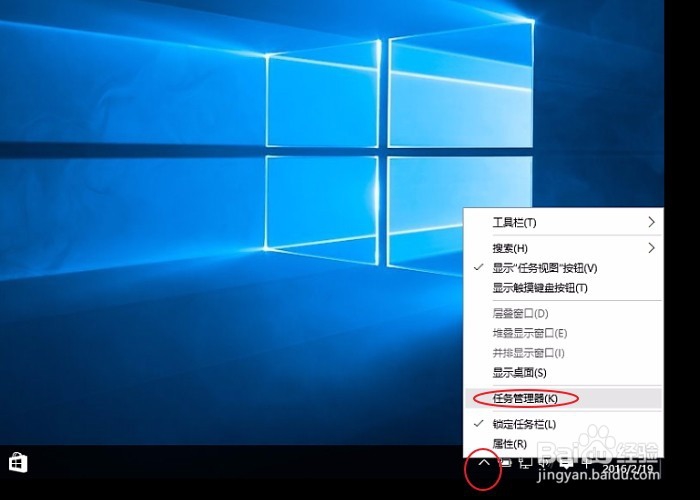
2、选择用户,管理用户账户

3、在用户账户界面选择管理其它账户
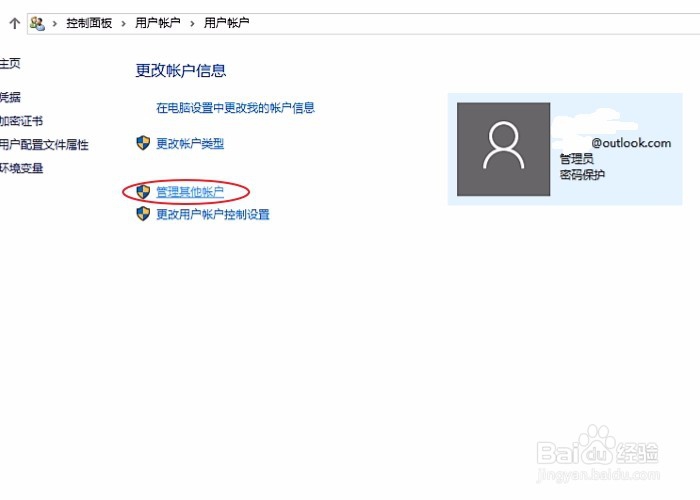
4、在管理账户页面选择在电脑设置中添加新用户
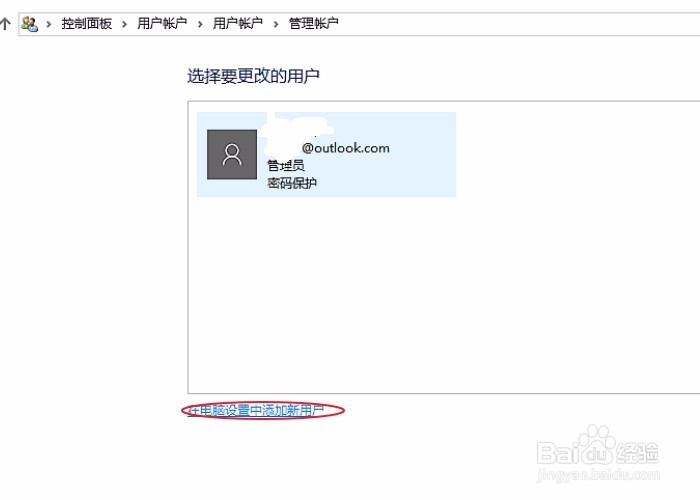
5、在其他用户中选择将其他人添加到这台电脑
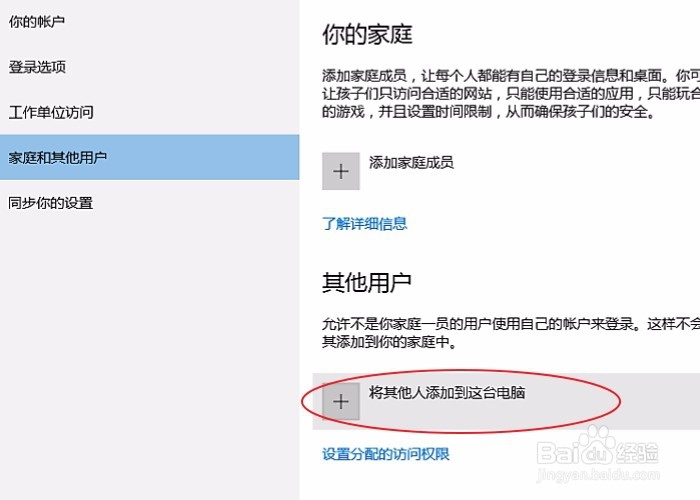
6、选择我没有这个人的登陆信息再选择添加一个没有microsoft帐户的用户

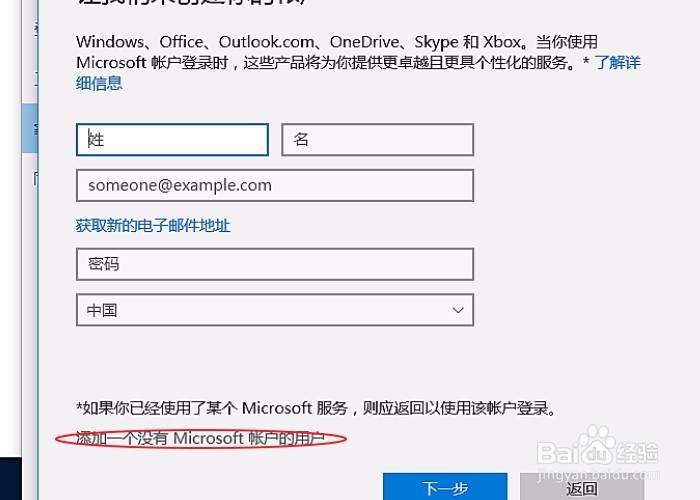
7、为这台电脑创建一个账户,名称随意,密码不要填。

8、没有密码的windows10登陆账号添加完成

时间:2024-10-13 00:56:26
1、右键右下角的上三角箭头,选择任务管理器
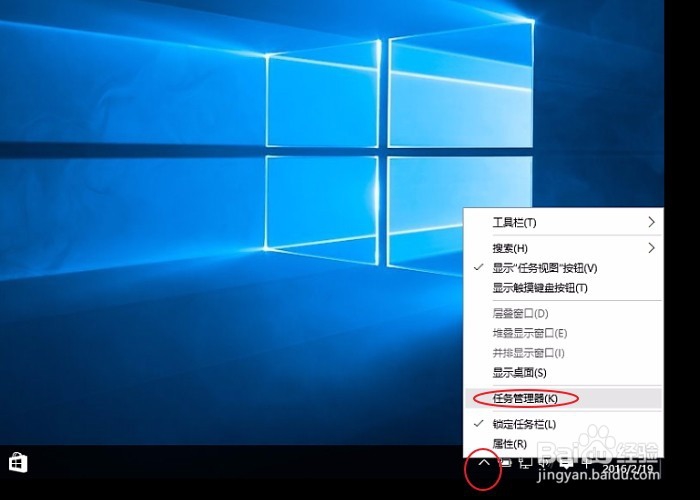
2、选择用户,管理用户账户

3、在用户账户界面选择管理其它账户
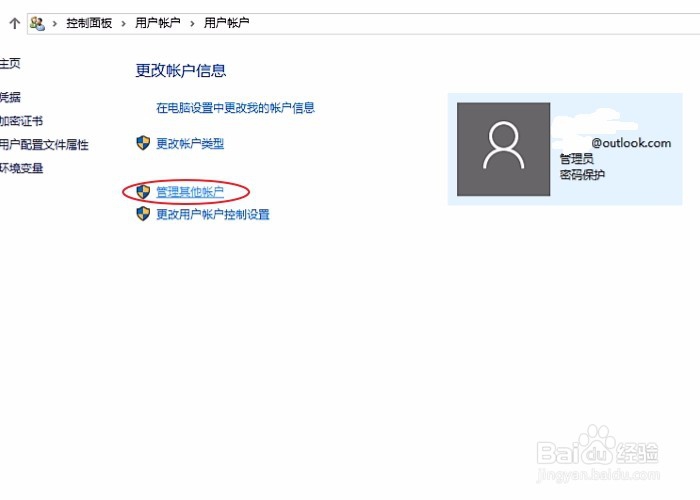
4、在管理账户页面选择在电脑设置中添加新用户
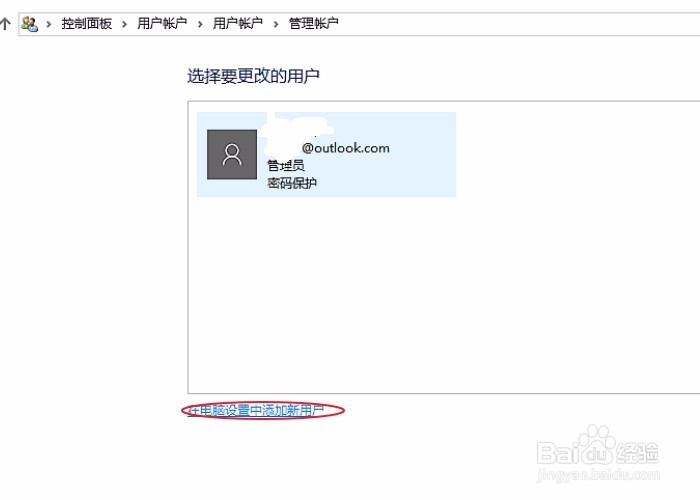
5、在其他用户中选择将其他人添加到这台电脑
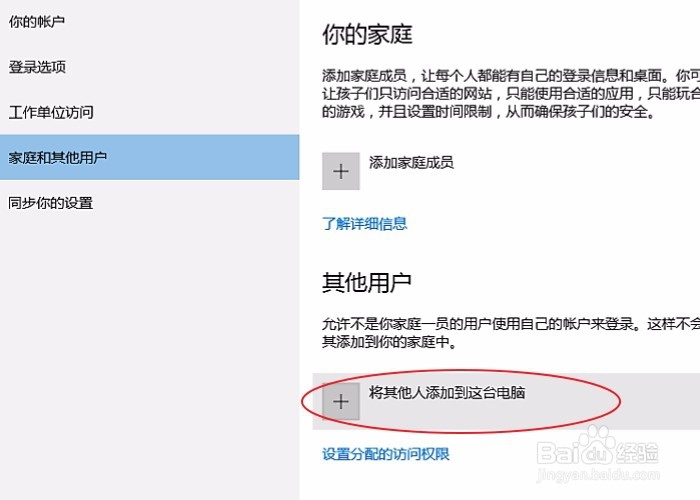
6、选择我没有这个人的登陆信息再选择添加一个没有microsoft帐户的用户

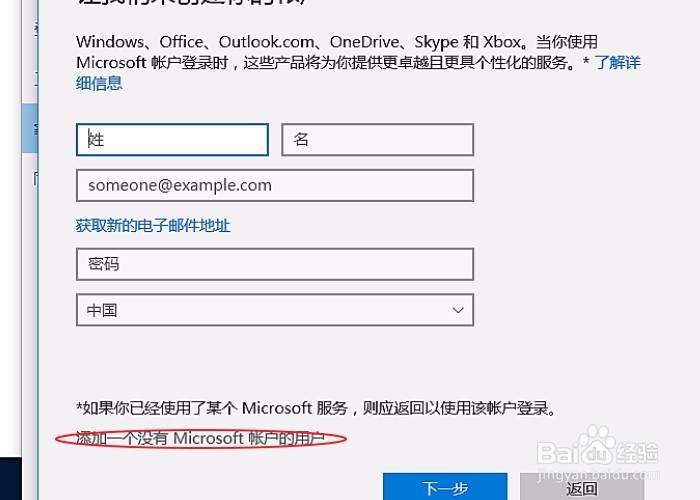
7、为这台电脑创建一个账户,名称随意,密码不要填。

8、没有密码的windows10登陆账号添加完成

